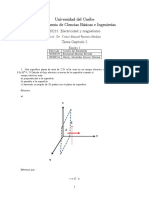Teclado Matricial
Teclado Matricial
Cargado por
juan carlos perez garzonCopyright:
Formatos disponibles
Teclado Matricial
Teclado Matricial
Cargado por
juan carlos perez garzonTítulo original
Derechos de autor
Formatos disponibles
Compartir este documento
Compartir o incrustar documentos
¿Le pareció útil este documento?
¿Este contenido es inapropiado?
Copyright:
Formatos disponibles
Teclado Matricial
Teclado Matricial
Cargado por
juan carlos perez garzonCopyright:
Formatos disponibles
Arduino.
Teclado matricial
TECLADO MATRICIAL 4x4 Col1 Col2 Col3 Col4
Información: http://www.prometec.net/teclados-matriciales/
Fila1
Un teclado es una matriz de teclas organizadas en filas y
columnas. Suelen ser de 4x4, como el de la figura, pero si
Fila2
no pensamos utilizar las letras, podemos olvidarnos de la
columna 4 y ahorramos el uso de un pin de Arduino. Fila3
Para utilizar este teclado con Arduino utilizamos la librería
Keypad. La podemos descargar de: Fila4
http://playground.arduino.cc/Code/Keypad#Download
Antes de describir las principales funciones de esta librería
veamos un ejemplo.
Ejemplo: este programa lee la tecla pulsada y la escribe en
el monitor serie.
F1 F2 F3 F4 C1 C2 C3 C4
Hay que tener en cuenta que todos los signos leídos del teclado son caracteres, no números, por
lo que no se pueden hacer operaciones con ellos, como sumas o comparaciones con > o <. Para
ello los tendríamos que convertir en números. Una forma fácil para los números de 0 a 9 es
definir una variable tipo int y realizar la operación de restarle 48 o bien el carácter ‘0’ a la variable
Tecnología. IES Bellavista 1/6
Arduino. Teclado matricial
que guarda el carácter (la variable tecla en este ejemplo), ya que con ello se pasa del código
ASCII del carácter numérico al valor numérico. Es decir, las instrucciones serían:
o bien:
Nota: El código ASCII del carácter ‘0’ es 48.
Si vamos a utilizar sólo los números del
teclado, podemos definir un teclado con 3
columnas. Así nos ahorramos un pin de
Arduino.
LIBRERÍA KEYPAD
La librería Keypad dispone de varias
funciones. Las que más usaremos son:
Keypad
Crea un objeto tipo Keypad para controlar nuestro teclado.
La sintaxis es: Keypad Teclado = Keypad (makeKeymap (teclas), pinF, pinC, nF, nC)
donde:
− Teclado: es el nombre que le damos al objeto tipo Keypad creado.
− teclas: es el nombre de una matriz bidimensional de caracteres previamente definida
donde asociamos un carácter a cada una de las teclas del teclado.
− pinF: es una matriz unidimensional previamente definida donde hemos indicado los pines
donde van conectadas las columnas del teclado en el orden F1, F2, F3 y F4.
− pinC: es una matriz unidimensional previamente definida donde hemos indicado los pines
donde van conectadas las filas del teclado en el orden C1, C2, C3 y C4.
− nF: es un número o una variable que contiene el número de filas del teclado.
− nC: es un número o una variable que contiene el número de columnas del teclado.
.getKey()
Lee y devuelve el carácter correspondiente a la tecla presionada si se ha presionado alguna. Si
no se ha pulsado ninguna tecla devuelve un 0.
La sintaxis es: Teclado.getKey()
donde Teclado es el nombre del objeto tipo Keypad.
.waitForKey()
Esta función esperará indefinidamente hasta que alguien pulsa una tecla. Esto significa que el
resto del código no se ejecuta durante la espera, salvo que se trate de una rutina de interrupción;
le ocurre lo mismo que a la función delay(). Una vez presionada la tecla, la función lee y
devuelve el carácter correspondiente a la tecla presionada.
La sintaxis es: Teclado.waitForKey() donde Teclado es el nombre del objeto tipo Keypad.
Tecnología. IES Bellavista 2/6
Arduino. Teclado matricial
CAPTURA DE VARIAS PULSACIONES
Habrá ocasiones en las que nos interese capturar varias pulsaciones para formar cadenas de
caracteres. Por ejemplo, para teclear una clave de acceso para que se abra una puerta.
En este caso definiremos variables tipo cadena (String) a las cuales se puede acceder de forma
independiente a cada carácter de la cadena e iremos introduciendo los caracteres pulsados en el
teclado.
Ejemplo: Este programa lee el teclado de forma constante. Cuando se pulsa la tecla # captura
los caracteres correspondientes a las tres siguientes teclas pulsadas y sustituye con ellos los
caracteres de la cadena clave. A continuación, imprime la clave y, en caso de que ésta coincida
con alguna de las claves válidas contenidas en la matriz de cadenas claves_validas, muestra el
mensaje “Esta clave es válida” y así sucesivamente.
Tecnología. IES Bellavista 3/6
Arduino. Teclado matricial
USO SIMULTÁNEO DEL TECLADO PARA INTRODUCIR CLAVES Y PARA ACTIVAR Y
DESACTIVAR SALIDAS POR PULSACIÓN DIRECTA DE TECLAS.
En algunos proyectos donde disponemos de teclado, puede interesarnos que determinadas
salidas se activen y/o desactiven mediante claves de varios dígitos (por ejemplo desactivación
de sistema de alarma, apertura de puertas de acceso, etc.) mientras que otras salidas queremos
que se activen mediante la simple pulsación directa de una tecla (por ejemplo luces, un
ventilador, activación de sistema de alarma, etc.). Para ello, una buena opción es reservar las
teclas alfabéticas del teclado (A, B, C y D) para órdenes directas, las teclas # y * para indicar que
iniciamos la introducción de una clave numérica y las teclas numéricas para las claves.
Con este sistema sólo podríamos ordenar cuatro acciones de forma directa con una sola tecla. Si
quisiéramos más tendríamos que recurrir a la pulsación de dos teclas, por ejemplo A1, A2,…
Ejemplo
En este ejemplo el programa lee el teclado continuamente; las teclas A, B, C y D se reservan
para funciones directas. La tecla # se utiliza para indicar que se va a introducir una clave
numérica de tres dígitos. La tecla * para indicar que se va a introducir una clave de un dígito.
Para este caso concreto sólo se le ha dado función a la tecla alfabética A, que enciende y apaga
un LED conectado al pin 10. Las otras teclas alfabéticas se han dejado sin función.
La tecla # inicia la introducción de una clave de 3 dígitos. Si es correcta (hay tres claves
correctas) encenderá o apagará un LED situado en el pin 11. Si no es correcta no hará nada.
La tecla * inicia la introducción de una clave de 1 dígito. Si el dígito es 1 encenderá o apagará un
LED conectado en el pin 12, si es un 2 encenderá o apagará un LED conectado al pin 13 y si es
otro número no hará nada.
Nota importante: en este programa no podemos utilizar la función .waitForKey() para leer el
teclado, como hicimos en el anterior ejemplo, pues una vez que empezáramos a introducir la
clave numérica hasta que termináramos, el programa no respondería a las órdenes dadas por
las teclas directas.
Tecnología. IES Bellavista 4/6
Arduino. Teclado matricial
Tecnología. IES Bellavista 5/6
Arduino. Teclado matricial
Tecnología. IES Bellavista 6/6
También podría gustarte
- T2 - Grupo 15Documento11 páginasT2 - Grupo 15Miguel Angel Iparraguirre JaraAún no hay calificaciones
- Capitulo2 150205204525 Conversion Gate02Documento11 páginasCapitulo2 150205204525 Conversion Gate02Jorge FuentesAún no hay calificaciones
- Tarea Definiciones LinuxDocumento2 páginasTarea Definiciones LinuxErick Hernández GuadarramaAún no hay calificaciones
- Problemario Unidad V Clases VirtualesDocumento2 páginasProblemario Unidad V Clases VirtualesAbdon Marquez EfrenAún no hay calificaciones
- Exp Antena BocinaDocumento7 páginasExp Antena BocinaCarolyn BrownAún no hay calificaciones
- Laboratorio #3Documento28 páginasLaboratorio #3Pedro GomezAún no hay calificaciones
- Aca 1 CircuitosDocumento2 páginasAca 1 Circuitoswilliam salvarrietaAún no hay calificaciones
- Diseño de Un Circuito de RelojDocumento3 páginasDiseño de Un Circuito de RelojDvd PerezAún no hay calificaciones
- P1E11Documento15 páginasP1E11Jocelyn TriquelAún no hay calificaciones
- Actividad 3Documento8 páginasActividad 3DIEGO MARTIN ROLANDO CORDOVA PINDAYAún no hay calificaciones
- Informe 1 - Sistemas de ControlDocumento19 páginasInforme 1 - Sistemas de ControlRonal HbAún no hay calificaciones
- Practica 1 FinalDocumento17 páginasPractica 1 FinalOscar MontesAún no hay calificaciones
- Ley de OHM, kIRCHOFF, Mallas y NodosDocumento24 páginasLey de OHM, kIRCHOFF, Mallas y NodosAlejandro Castro100% (2)
- Señales Continuas PDFDocumento39 páginasSeñales Continuas PDFGuyumusAún no hay calificaciones
- Practica 1 Sistema de Primer OrdenDocumento9 páginasPractica 1 Sistema de Primer OrdenArmando ArandaAún no hay calificaciones
- Osciloscopio y Generador de FuncionesDocumento8 páginasOsciloscopio y Generador de FuncionesAnonymous WcsXVzT3Aún no hay calificaciones
- Observabilidad de Sistemas Lineales Invariantes en El Tiempo Con MatlabDocumento3 páginasObservabilidad de Sistemas Lineales Invariantes en El Tiempo Con MatlabAsgard Velazco GuillénAún no hay calificaciones
- Taller 3 - ImpedanciasDocumento1 páginaTaller 3 - ImpedanciasDiego Yesid100% (1)
- 1ra Práctica Manual de Usuario EXTECHDocumento8 páginas1ra Práctica Manual de Usuario EXTECHYair MeraAún no hay calificaciones
- Potencia y Fasores de Circuitos en CADocumento14 páginasPotencia y Fasores de Circuitos en CADabidAdalbertoSalinasMenjivarAún no hay calificaciones
- BJT Colector Común PNPDocumento22 páginasBJT Colector Común PNPBetssy Valerdi Zavala0% (1)
- Desenhando Transmissores - Muito BomDocumento22 páginasDesenhando Transmissores - Muito BomMario SamudioAún no hay calificaciones
- Fundamentos de SemiconductoresDocumento5 páginasFundamentos de SemiconductoresAndy AndradeAún no hay calificaciones
- Maquinas ElectricasDocumento6 páginasMaquinas ElectricasAnonymous J6mHY0m6d100% (1)
- Teorema de Superposición.Documento16 páginasTeorema de Superposición.Henry GuzqueAún no hay calificaciones
- Informe Generador de Onda de Radio FrecuenciaDocumento16 páginasInforme Generador de Onda de Radio FrecuenciaJoseMiguelToroGarciaAún no hay calificaciones
- Proteus8 Diseno JerarquicoDocumento31 páginasProteus8 Diseno JerarquicoVeronica Andrade GarciaAún no hay calificaciones
- Ejercicios de AplicaciónDocumento6 páginasEjercicios de AplicaciónDayana BedónAún no hay calificaciones
- Conexion Larga y Corta FinalDocumento15 páginasConexion Larga y Corta FinalAngelo Clinton Carrion PimentelAún no hay calificaciones
- Practica 1. E1Documento10 páginasPractica 1. E1Nevaí MuñozAún no hay calificaciones
- Ensayo Ondas ElectromagneticasDocumento5 páginasEnsayo Ondas ElectromagneticasMANUEL JUAN PABLO CASTRO GARCIAAún no hay calificaciones
- Altavoces PiezoelectricosDocumento8 páginasAltavoces Piezoelectricosever5iba5ezAún no hay calificaciones
- Informe Laboratorio BJT Zonas de OperaciónDocumento13 páginasInforme Laboratorio BJT Zonas de OperaciónErick Jesús Rodríguez DávilaAún no hay calificaciones
- Opinion Sobre La Funcion Seno CardinalDocumento3 páginasOpinion Sobre La Funcion Seno CardinalMePerdi PeroGracias PorEncontrarmeAún no hay calificaciones
- Informe # 3 Modulacion AmDocumento4 páginasInforme # 3 Modulacion AmanderelelectronicAún no hay calificaciones
- Practica 4Documento11 páginasPractica 4sanyAún no hay calificaciones
- Informe-Laboratorio ElectrónicaDocumento3 páginasInforme-Laboratorio ElectrónicaCristian ParraAún no hay calificaciones
- BJT en Alta FrecDocumento12 páginasBJT en Alta FrecYojan HernándezAún no hay calificaciones
- Cable TelefonicoDocumento5 páginasCable TelefonicoEliecerAún no hay calificaciones
- Circuitos Trifasicos (Luis Roberto Gomez Castillo)Documento13 páginasCircuitos Trifasicos (Luis Roberto Gomez Castillo)mguzman.gltAún no hay calificaciones
- Demostración Del Teorema de MuestreoDocumento5 páginasDemostración Del Teorema de MuestreoCesar CarrilloAún no hay calificaciones
- Pazmiño 3 2 10034 202251Documento18 páginasPazmiño 3 2 10034 202251FIGUEROA ALVAREZ LENIN ALEJANDROAún no hay calificaciones
- Taller 4 Potencia en Circuitos Ac Ejercicios ComplementariosDocumento2 páginasTaller 4 Potencia en Circuitos Ac Ejercicios ComplementariosMariana ForeroAún no hay calificaciones
- Labo 1 Ded Dispositivos ElectronicosDocumento4 páginasLabo 1 Ded Dispositivos ElectronicosJJFRAún no hay calificaciones
- Practica 1 Chavez Malena Comunicaciones AnalogicasDocumento8 páginasPractica 1 Chavez Malena Comunicaciones AnalogicasVázquez García Naomi QuetzalliAún no hay calificaciones
- Problemas99 08Documento43 páginasProblemas99 08Armando CajahuaringaAún no hay calificaciones
- Problemas Guias de OndaDocumento3 páginasProblemas Guias de OndaDANIEL GALINDOAún no hay calificaciones
- Modulo Circuitos Electricos en DCDocumento237 páginasModulo Circuitos Electricos en DCManuel Hernández100% (2)
- Tutorial Acondicionamiento de SeñalesDocumento42 páginasTutorial Acondicionamiento de SeñaleswsosornozAún no hay calificaciones
- Transductor ElectrostáticoDocumento2 páginasTransductor ElectrostáticoNicole SchliebenerAún no hay calificaciones
- PRACTICA 2 Comunicaciones Analogicas Chavez MalenaDocumento5 páginasPRACTICA 2 Comunicaciones Analogicas Chavez MalenaVázquez García Naomi QuetzalliAún no hay calificaciones
- Practica 4 - 5CV6Documento16 páginasPractica 4 - 5CV6Solis Castillo Gerardo SamuelAún no hay calificaciones
- Laboratorio Carga y Descarga CondensadorDocumento8 páginasLaboratorio Carga y Descarga CondensadorAntonio Fonseca50% (2)
- Informe Espejos de CorrienteDocumento4 páginasInforme Espejos de CorrienteIvan Andres MuñozAún no hay calificaciones
- Teclado Matricial - Keypads de 4x4Documento5 páginasTeclado Matricial - Keypads de 4x4CarlosAún no hay calificaciones
- Teclado Matricial ArduinoDocumento31 páginasTeclado Matricial Arduinoskull DeathAún no hay calificaciones
- S06.s1 Lectura de DatosDocumento55 páginasS06.s1 Lectura de DatosSeesaw 1619Aún no hay calificaciones
- Teclado MatricialDocumento11 páginasTeclado MatricialMariela Romero ChumayAún no hay calificaciones
- El Teclado MatricialDocumento5 páginasEl Teclado MatricialElias RojasAún no hay calificaciones
- ArduinoDocumento11 páginasArduinoAdrian MejiasAún no hay calificaciones
- Help Moto g50 5g 11 Global Es UsDocumento243 páginasHelp Moto g50 5g 11 Global Es UsLuis FuertesAún no hay calificaciones
- Guia C# 01Documento79 páginasGuia C# 01Ricardo Rojas Reyes100% (1)
- Manual de Latableta: TR10CS1Documento8 páginasManual de Latableta: TR10CS1Erick Vladimir Ruiz CruzAún no hay calificaciones
- Estructura de Un Programa en EnsambladorDocumento21 páginasEstructura de Un Programa en EnsambladorAzmir Jimenez100% (1)
- Manual Pibe 2016Documento20 páginasManual Pibe 2016darkjimyAún no hay calificaciones
- Desviaciones Encontradas, Dictamen PreliminarDocumento4 páginasDesviaciones Encontradas, Dictamen PreliminarPris Rosalez (Pryk)Aún no hay calificaciones
- Informe 10 LaboratorioDocumento14 páginasInforme 10 LaboratorioDayan VargasAún no hay calificaciones
- Plantillas de Familia Genericas Revit ArchitectureDocumento1 páginaPlantillas de Familia Genericas Revit ArchitectureMilagrosAún no hay calificaciones
- Estructura Interna de Un PROCESADORDocumento3 páginasEstructura Interna de Un PROCESADORDaddy YankeeAún no hay calificaciones
- Unidad 3 Gestion en TSP PDFDocumento30 páginasUnidad 3 Gestion en TSP PDFOzzy BullAún no hay calificaciones
- Actividad 3 - SQLDocumento4 páginasActividad 3 - SQLMario Alberto Saavedra MeridaAún no hay calificaciones
- Guía Práctica de Estudio 01:: La Computación Como Herramienta de Trabajo Del Profesional de IngenieríaDocumento29 páginasGuía Práctica de Estudio 01:: La Computación Como Herramienta de Trabajo Del Profesional de IngenieríaJorge GonzálezAún no hay calificaciones
- Robotica Con MatlabDocumento17 páginasRobotica Con MatlabJE JosephAún no hay calificaciones
- Practica Cinta de Opciones. Procesador de Texto..Documento2 páginasPractica Cinta de Opciones. Procesador de Texto..Jeison PolancoAún no hay calificaciones
- Conoce Los Tipos de Redes Más ImportantesDocumento4 páginasConoce Los Tipos de Redes Más ImportantesmarialysAún no hay calificaciones
- Tema 4Documento21 páginasTema 4fajardogalvezaAún no hay calificaciones
- Hoja Vida Clasica AzulDocumento3 páginasHoja Vida Clasica AzulHoyos Mancilla Jorge LuisAún no hay calificaciones
- Ficha 05 (2024) - Estructuras Condicionales - VariantesDocumento18 páginasFicha 05 (2024) - Estructuras Condicionales - VariantesJuani Manetti ArancibiaAún no hay calificaciones
- 2 Examen Parcial ProgramacionDocumento22 páginas2 Examen Parcial ProgramacionVazquez AlbertoAún no hay calificaciones
- Instal y Config Red LAN Con Internet 41hDocumento13 páginasInstal y Config Red LAN Con Internet 41hJafet JafetAún no hay calificaciones
- RequisitosTecnico 05 DtsDocumento192 páginasRequisitosTecnico 05 Dtssandra belloAún no hay calificaciones
- OEMA 1 (Lord Byron - : Versión en Español - Camina Bella Versión en Inglés - She Walks in BeautyDocumento14 páginasOEMA 1 (Lord Byron - : Versión en Español - Camina Bella Versión en Inglés - She Walks in BeautyMarcoAún no hay calificaciones
- Aprendiendo MongoDB-11-20Documento10 páginasAprendiendo MongoDB-11-20inventate unaAún no hay calificaciones
- GUIA - U1 - Base de DatosDocumento18 páginasGUIA - U1 - Base de DatosJoel Oliver Quintanilla TenorioAún no hay calificaciones
- Modulo 2Documento32 páginasModulo 2toboe07Aún no hay calificaciones
- Anillos - Demon's Souls EspañolDocumento4 páginasAnillos - Demon's Souls EspañolcmfariaAún no hay calificaciones
- Arboles BinariosDocumento16 páginasArboles BinariosAngelica Liliana Sanchez GalvisAún no hay calificaciones
- Nosotros Ser Cuatro Goblins PDFDocumento20 páginasNosotros Ser Cuatro Goblins PDFDolvianAún no hay calificaciones
- Caso PirataDocumento1 páginaCaso PirataCCONAYA SUNI FRANK LUISAún no hay calificaciones